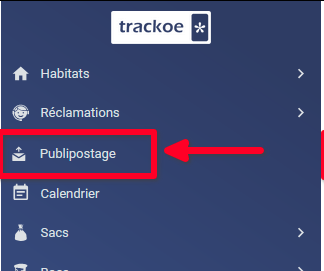Gérer les modèles de publipostage
➕ Créer un modèle publipostage sur TRACKOE
Avant de pouvoir lancer des publipostages, il est nécessaire de configurer et de gérer les modèles de publipostage. Voyons cela :
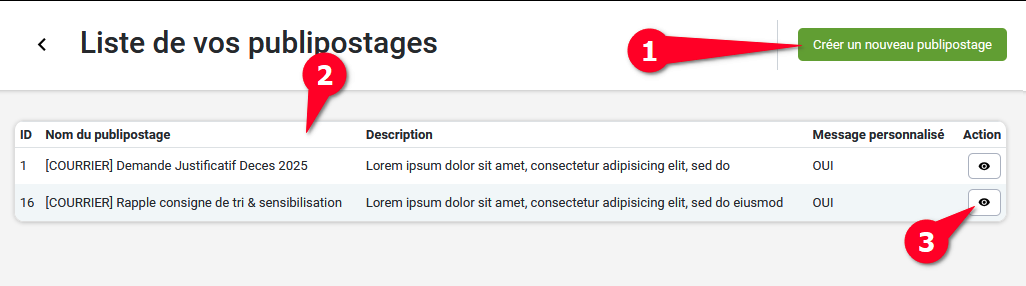
Le bouton vous permettant de créer un nouveau modèle de publipostage
La liste de ceux que vous avez déjà configurés
Le bouton vous permettant d’ouvrir le publipostage
Après avoir cliqué sur le bouton 1. Créer un publipostage, vous arriverez sur la page de création.
Etape 0 : Les informations du publipostage
Dans la première partie vous allez renseigner différentes informations
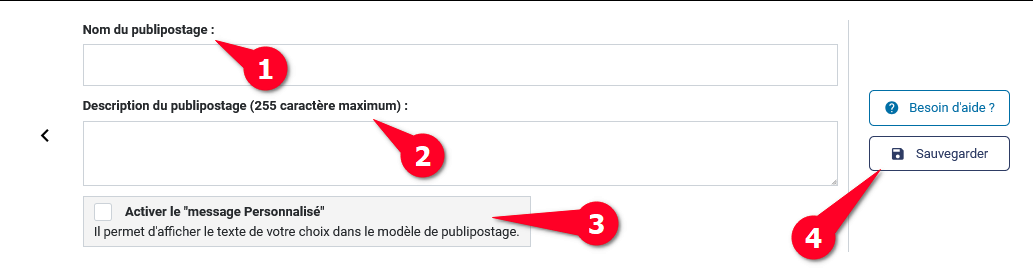
Le nom de votre publipostage
La description rapide de ce dernier
L’activation ou non du “Message personnalisé”
A propos du message personnalisé :
Il permet d’afficher un texte personnalisé dans les modèles de publipostage. En activant cette option, une variable sera disponible que vous pourrez placer où bon vous semble sur votre modèle. lorsque vous lancerez un publipostage, le système vous proposera de renseigner le texte que vous souhaitez afficher dans cette partie “Message Personnalisé”
Le bouton de sauvegarde du modèle.
A propos de la sauvegarde :
Il est nécessaire d’importer un modèle Word dans votre modèle de publipostage pour pouvoir sauvegarder.
Etape 1 : Sélection de la requête
Après avoir renseigné les informations du publipostage, vous devez choisir parmi les requêtes disponibles sur TRACKOE.
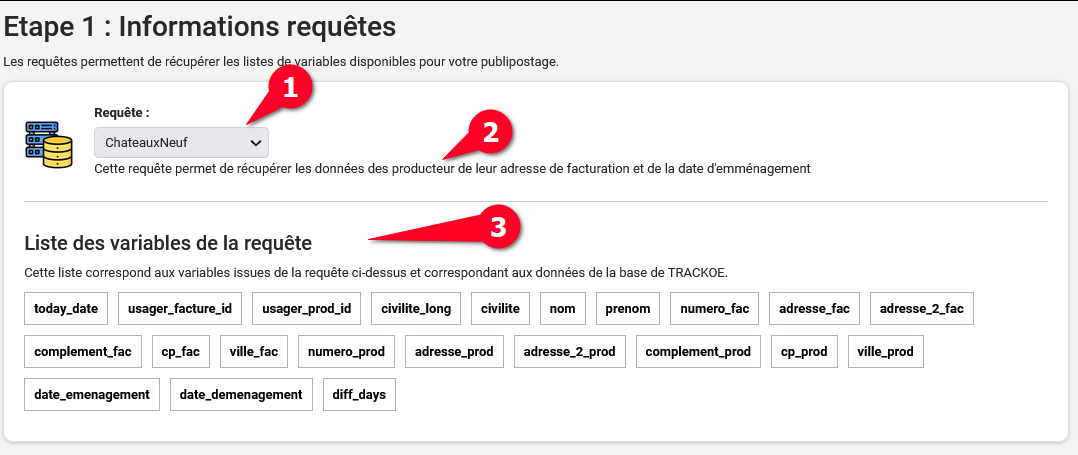
Sélectionnez la requête dans la liste
Vous prendrez connaissance de la description de la requête.
La liste des variables d’informations associées à la requête. En laissant la souris sur une variable vous obtiendrez sa description.
Rapprochez-vous de votre interlocuteur TRACKOE pour en savoir plus sur la composition des requêtes.
Lorsque vous aurez sélectionné la requête, un autre bloc s'affiche juste en dessous intitulé “Liste des variables”
Etape 2 : Construction de votre modèle
Ce bloc vous permet de télécharger les variables au format .CSV et pouvant par la suite être exploitées dans un modèle Word.

Pour en savoir plus sur l’import des variables dans un modèle Word, voir la fin de cette page
Etape 3 : Importer un modèle dans TRACKOE
Lorsque vous aurez terminé votre modèle Word et que vous l’aurez exporté au format .docx, revenez sur votre page de publipostage TRACKOE en cours de configuration et dirigez-vous vers l'étape 03
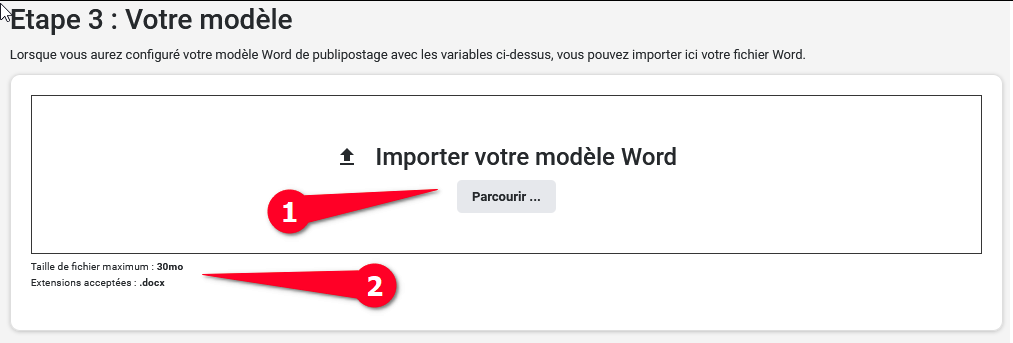
Cliquez sur Parcourir … puis sélectionnez votre modèle Word
Rappel des formats à respecter pour l’importation d’un fichier
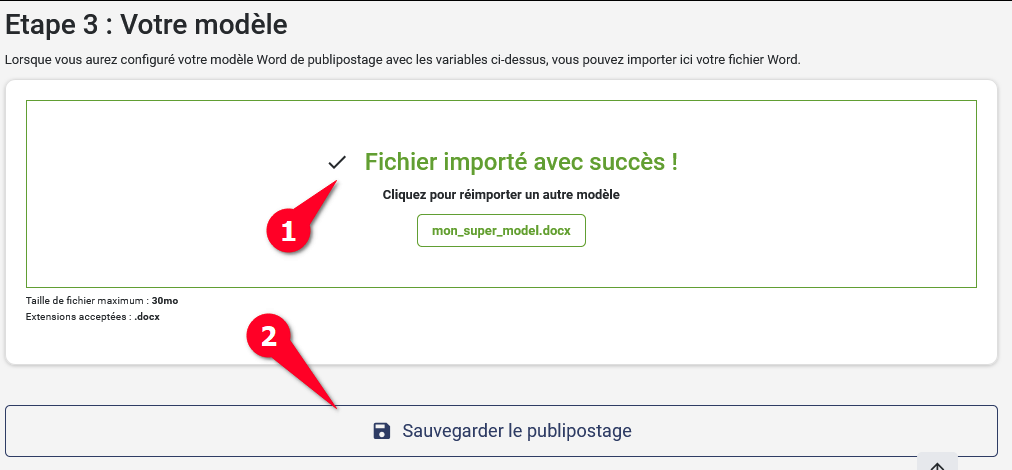
Le système vous indique lorsque votre fichier est importé ou si un fichier est déjà existant. Vous pouvez importer un autre modèle qui viendra remplacer le précédent
Important : Cliquez sur Sauvegarder le publipostage pour que toutes vos modifications soient enregistrées.
🍬 BONUS : Importer les variables dans un modèle Word
Cette partie explique comment importer les variables sur le logiciel Microsoft Word. Elle n’explique pas comment créer votre modèle Word. Si vous utilisez un autre logiciel pour vos modèles de publipostage, rapprochez-vous de la documentation de ce dernier.
Après avoir téléchargé la liste des variables au format .csv et pour l'utiliser dans votre modèle Word, voici comment procéder.
Vidéo d’explication sur comment ajouter des variables sur votre modèle Word
Explications textuelles ci-dessous 👇
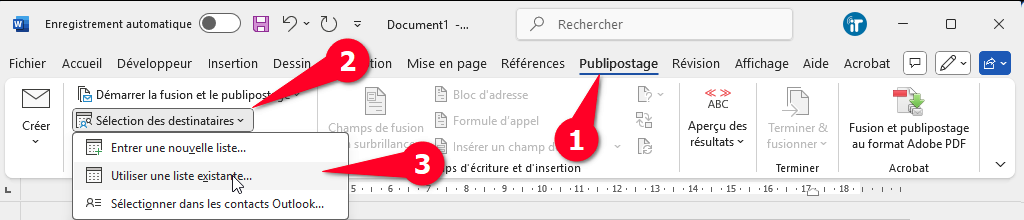
Ouvrez votre modèle Word et accédez à l’onglet Publipostage
Cliquez sur Sélection des destinataires
Puis choisissez Utiliser une liste existante
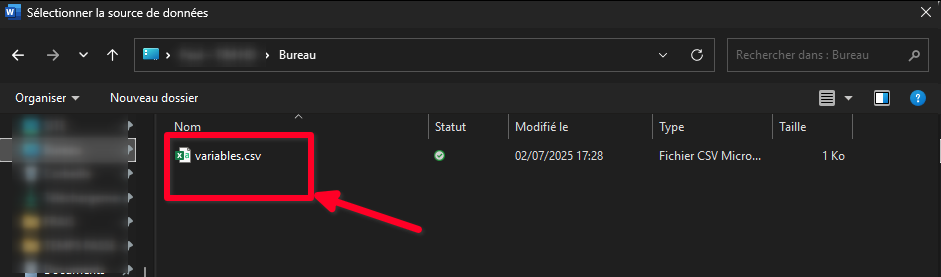
Recherchez et trouvez le fichier .csv téléchargé précédement et cliquez sur Ouvrir
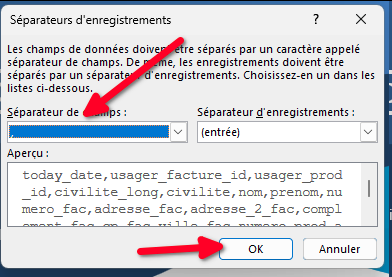
sur la modale de séparateur d’enregistrements, dans la partie Séparateur de champs choisissez la virgule , puis cliquez sur OK
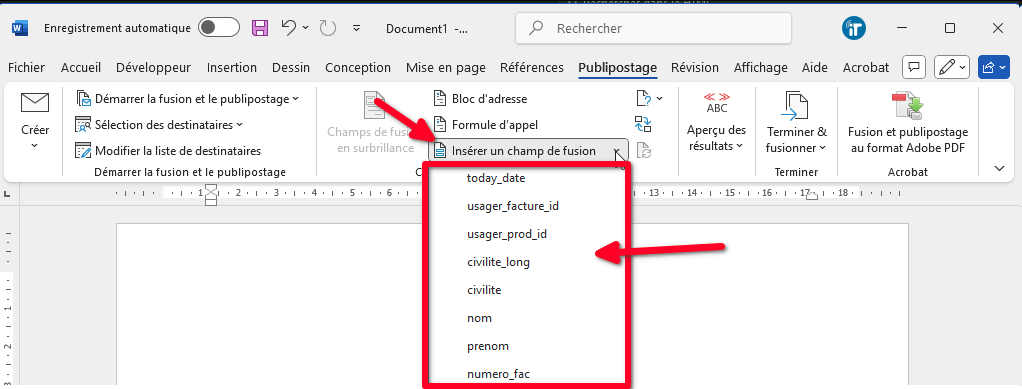
Ensuite, cliquez sur Insérer un champ de fusion puis sélectionnez une variable parmi la liste qui s’affiche. Vous l’aurez compris, cette liste correspond aux variables que vous avez précédement vues sur l’interface TRACKOE.
Exemple de fichier avec les variables
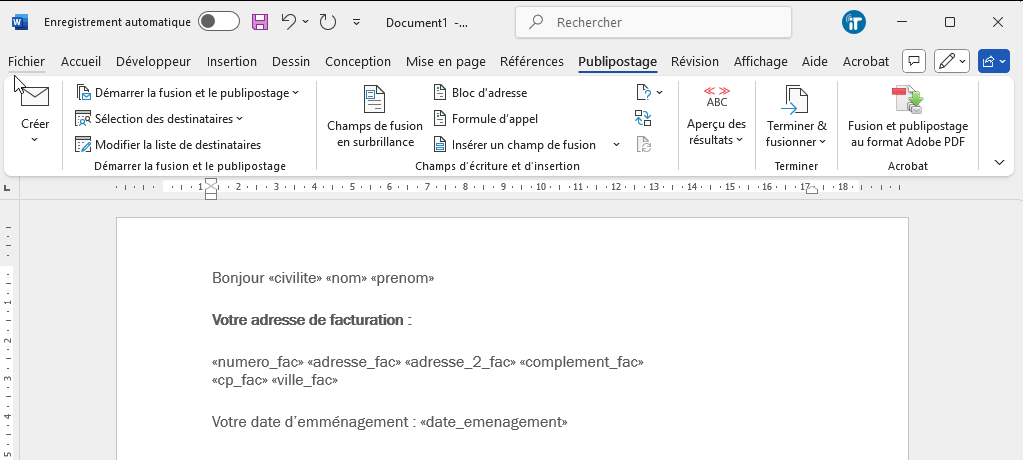
IMPORTANT : Enregistrer votre modèle Word au format .DOCX